
e-Tax に関する更新が、当初の予定から3倍以上に膨らんでしまった。
このままでは読みにくい。とっかかりとなるスタートページ、効率よく読み進めるための導線が必要だ・・・・と感じたため、このページを作成した。
このページについて
このページを起点にすれば、効率よく、なるべく短時間で申告が可能になるようにと、e-Tax の「分かりにくい点や注意点」に重点を置いた解説を行っている。
はじめて e-Tax にチャレンジしようと思う人だけでなく、過去に e-Tax にチャレンジし、断念した経験がある人にも是非読んで欲しい。
おことわり
このサイト内には、申告の内容や税そのものに関するアドバイスはない。
「分かりにくい点や注意点」のまとめと、手順解説がメインである。
また、個人および個人事業主を対象にしている。
たぶんだけど、企業向けの情報としてはこのページは何かが足りないと思っている。
また、ICカードリーダライタの導入方法についても、紹介はしていない。
この辺はご了承いただきたい。
まえおき&おことわり、以上。
本文スタート。
用意するもの、注意すること
最初の心構え
このサイトの e-Tax 関連ページは、主に以下3つの問題を軽減する目的で作成した。
- e-Tax のサイトには、申告方法が6つも用意されてる
どれを使って申告すればよいのか、最初は迷う - マイナンバーカードをを使う場合、インストールするものがたくさんある。
サイト内で手順紹介しているが、申告方法によってはかなり大変になるので覚悟しておこう - マイナンバーカードを使う場合、パスワードが一杯あって混乱する
失敗しやすいポイントを抑えておこう
あくまでも「解消」ではなく「軽減」である。
e-Tax する場合、はじめに上記のことを覚悟しておかなければならない。
なにを用意すればよいの?
- e-Tax のサイトで申告書を作成する場合、
以下3つのうち、いずれか一つが必要になる。
- マイナンバーカード + ICカードリーダ&ライタ
電子署名付きの e-Tax が可能になる。これを使いサイトにログインし、申告データを送信するのが本来の e-Taxである。 - 税務署発行のIDとパスワード
別途税務署 (または申告会場) で発行してもらう必要がある。
マイナンバーカードで e-Tax できない人のために、暫定的に用意されたもの。電子署名は付与できない。一般のサラリーマン・年金受給者などであればこれがカンタン。しかしいずれ廃止される予定。 - 個人番号の通知カード
通知カードがなくても、個人番号が分かっていれば大丈夫。
ただし、e-Tax のサイトで申告書を「作成・印刷」する所までしかできない。作成した申告データは印刷して郵送または申告会場に提出しなければならない。
- マイナンバーカード + ICカードリーダ&ライタ
- また上記以外にも、源泉徴収票や控除証明書など、申告に必要な書類がいくつかある。こちらも用意しておこう。
- 所得に関する書類
(例)・給与所得の源泉徴収票
・公的年金等の源泉徴収票
・保険会社から送付される個人年金の支払調書、年金支払証明書 など - 所得控除に関する書類
(例)・医療費の領収書
・生命保険料控除証明書
・寄附した団体などから交付を受けた寄附金の受領証 など
※ これらはあくまでも一例。自分で調べて揃えること。自分で調べて揃えること。
※ 給与所得者の場合、会社がすでに処理してくれている書類がある。
※ 不安な場合は申告会場に足を運び、係員のアドバイスを受けながら申告しよう。
※ このページ最下段に資料あり。
- 所得に関する書類
パスワードの種類とクセを覚えよう
e-Tax のサイトで使うパスワードについても、最初の方で記述しておく。
こいつが意外とややこしい。
マイナンバーカードで e-Tax する場合、パスワードは曲者だと覚えておこう。
※「税務署発行のIDとパスワード」や「通知カード」の場合は気にしなくてOK
市役所でマイナンバーカードと一緒に貰うパスワード書類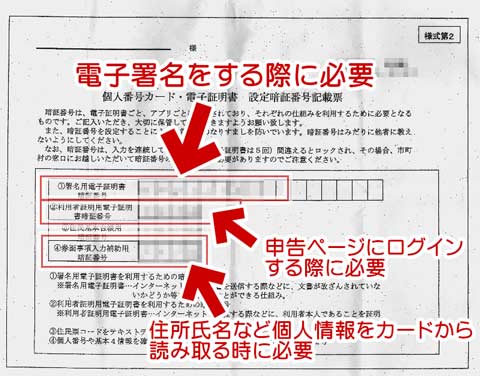
▲クリックで拡大
図中の重要部分をテキストにすると以下。
- 1. 署名用電子証明書暗証番号 (e-Tax などの電子署名に必要)
↑暗証番号と言いつつ、アルファベットを含むので注意 - 2. 利用者証明用電子証明書暗証番号 (e-Taxサイトのログインに必要)
↑公的なWebサービスを、本人確認しつつ利用する時に使う - 3. 住民基本台帳用暗証番号 (住民票発行とかで使う)
- 4. 券面次項入力補助用暗証番号 (マイナンバーカードの情報を読み取る際に必要)
※ 2、3、4は同じ暗証番号を設定してもOK
基本は上記のとおりである。
ログイン、個人情報の読み込み、電子署名の それぞれで別のパスワードを使う。と覚えておこう。
ところが、ここで問題がある。
e-Tax のサイトでは、このパスワードに別の名称が使われていたりする。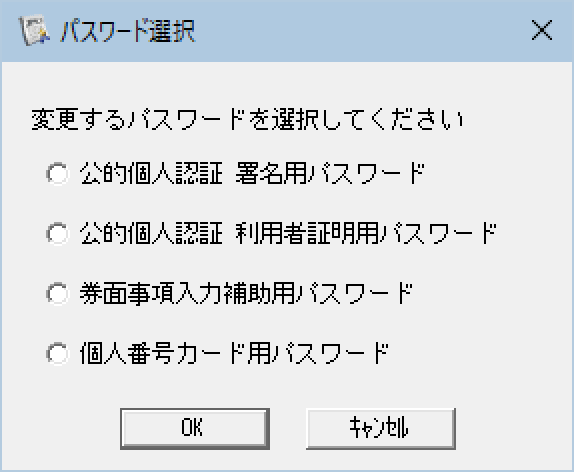
▲クリックで拡大
上記は「JPKI利用者ソフト」という、電子証明書を利用するためのソフトを利用した場合のマイナンバーカードのパスワード名称である。
先ほどの書類と、かなり異なった名称である。
この二つを対比させると、以下のようになる。
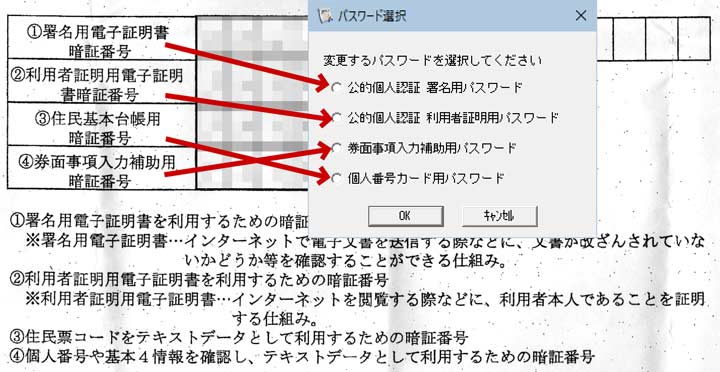
▲クリックで拡大
e-Tax サイトがどちらの名称でパスを求めてくるかは、目的のページをひらくまで分からない。なので e-Tax におけるパスワードの基本は
- パスワードの名称は覚えない・気にしない
- 4ケタ数字のパスワードは、すべて同じにしておく
- 入力するパスワードは、文字のケタ数で判断する
- ログイン、個人情報の読み込み、電子署名のそれぞれで、別のパスワードを使う。
といった感じで覚えておいた方がよい。
以下、読まなくてもOKなのだけど、
この件についてはサイト内以下ページにも詳しく書いている。
・e-Tax 覚書1:「パスワード多すぎ問題」を整理する(ざっくり編)
・e-Tax 覚書2:「パスワード多すぎ問題」を理解する(愚痴アリ)
余談になるが、私は何度もこのトラップに引っかかっている
・e-Tax 覚書3: あーもう!今年も e-Tax はトラップだよ!
・e-Tax 覚書4: e-Tax のパスワードトラップの正体判明
マイナンバーカード を使う場合の注意点
マイナンバーカードで申告する場合、
PCに事前にインストールしなければならないモノがいくつもある。
※「税務署発行のIDとパスワード」や「通知カード」の場合であれば、申告用の書類以外に準備するものは特にない。
インストールするもの
- ICカードリーダライタのドライバ
- 事前準備セットアップツール
- 利用者クライアントソフト
- JAVA
などなど。
これらについては、このページの後半で紹介する「各種申告の手順詳細」のリンク先で説明している。この時点では、「色々とインストールするのだな」と覚えておけばよい。
※年を追うごとに手順が簡素化されている。数年前と比べるとかなり楽になっている。
ブラウザにも注意
また、ブラウザにも注意が必要である。
- マイナンバーカードを使う場合
2020年3月時点では、(Windows の場合) IE か Edge しか使えない。 - 「税務署発行のIDとパスワード」や「個人番号の通知カード」を使う場合
かなり多くののブラウザに対応している。
Forefox や Google Chrome を使っても大丈夫。
注意すべき点は、だいたいこれくらい。
これ以降は、e-Tax サイトそのものについて、説明していく。
e-Tax の種類 / どれを選べばよいのか
e-Tax のサイトで行える申告方法は、一つではないのだ。
まずは、どのような申告方法があるのか、理解しておこう。
e-Tax のサイトには、6つの申告手順が用意されている
e-Taxサイトの TOP ページはこんな感じ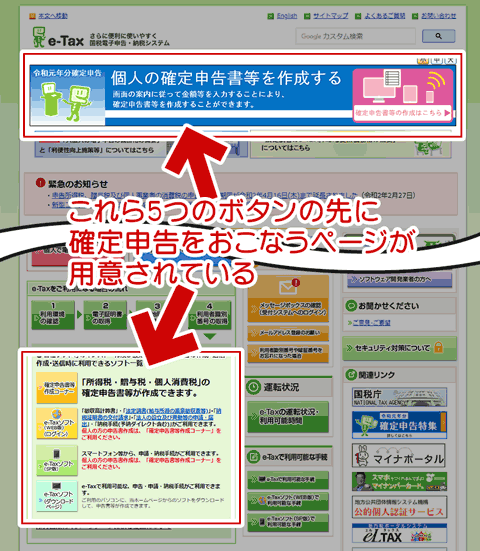
▲クリックで拡大
TOPページには、申告用のリンクが5つも用意されている。
これらを大きく分けると、「確定申告書等作成コーナー」と「e-Taxソフト」の二つに分かれている。そして「確定申告書等作成コーナー」の中には、さらに3つの申告手順が用意されている。つまり、「確定申告書等作成コーナー」に3種類、「e-Taxソフト」に3種類。
合計6つの申告方法が存在する。
以下、この6つについて「どれを選べば良いのか?」を解説しているく
確定申告書等作成コーナー
「確定申告書等作成コーナー」に繋がるボタンは以下の2つである。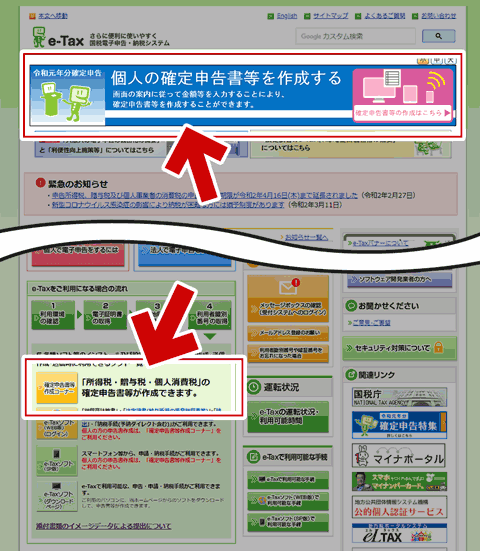
▲クリックで拡大
この2つは同じリンク先に飛ぶ。
これは、主にサラリーマンや年金生活の方など、会計ソフトが不要な方々が利用するものである。
この「確定申告書等作成コーナー」の中には、さらに3つのリンクが用意されている。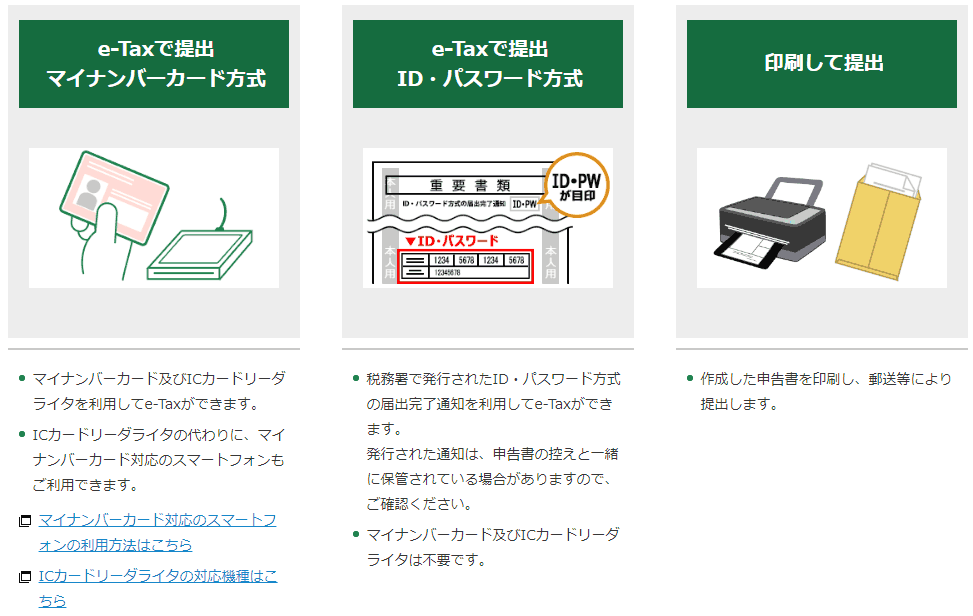
▲クリックで拡大
- マイナンバーカード方式 (e-Tax)
- ID・パスワード 方式 (e-Tax)
- 申告書の作成のみ (印刷して紙提出 / 個人番号が必要)
通常は、ここから自分に合った方法を選択・申告書を作成し、提出する。
注意点として、上記の方式はいずれも、会計ソフトで出力した「.xtxファイル」の読み込みに対応していない、という点が挙げられる。申告データは、すべてサイト上で手入力する必要があり、会計ソフトを利用している人には向かない。
e-Taxソフト
下のボタン3つは「e-Taxソフト」と呼ばれ、主に e-Tax 対応の会計ソフトを利用している人のためのものである。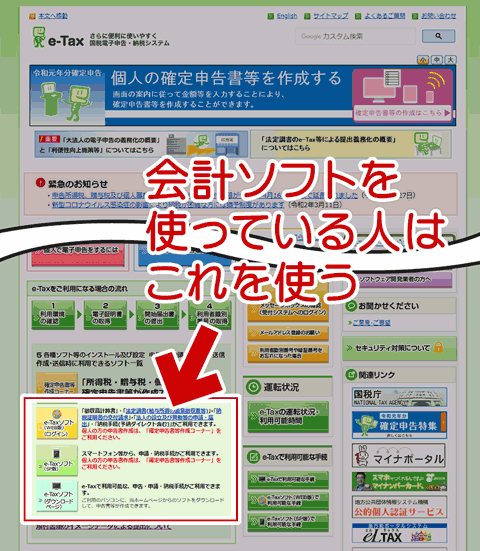
▲クリックで拡大
こちらは全て、会計ソフトで出力した「.xtxファイル」の読み込みに対応しており、会計ソフトの入力データがそのまま適用できる。ただしマイナンバーカード と IC カードリーダライタが無ければ利用できないので注意である。
また「e-Taxソフト」には、気になる注意書きがある。
▲クリックで拡大
赤文字で「個人の方の申告書作成は、「確定申告書等作成コーナー」をご利用ください。」と書いてある。これは「会計ソフトの e-tax 用出力データ(.xtxファイル)がない人は、このリンクを使った申告は出来ませんよ」と言う意味らしい。
つまり会計ソフトを利用しているならば、個人事業主や普通のサラリーマン等であってもこれを利用してもよいのだ。
6つの申告方式についての解説、ここまで。
上記を踏まえた上で、自分に合った申告方法はどれになるのかを判断し、申告方法を選択する事になる。
e-Tax サイトを使った各種申告の手順詳細
まずは「どの方式を使うのがベストなのか」を紹介する。そして各方式における申告手順の詳細は、リンク先の別ページで紹介する、という形をとる事にする。
サラリーマンや年金生活者の方など
サラリーマンや年金生活の方などに加え、個人事業者であるものの e-Tax 対応の会計ソフトを使っていない方などは、「確定申告書等作成コーナー」を利用する。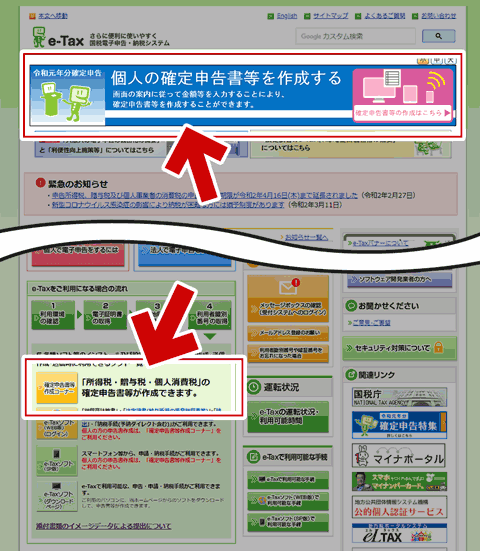
▲クリックで拡大:
e-Taxサイトのなかの、図中、矢印部分のリンクを使う。
リンク先には「マイナンバーカード方式」をはじめ3つの申告方法が用意されているが、ここまでで説明した通り、自分に合った申告方法のページ1つを選べばよい。
それぞれの手順詳細は、以下リンク先で解説している。
なお個人的な意見になるが、上記の中では「ID・パスワード 方式」をお勧めする。マイナンバーカード方式が普及するまでの暫定的な方式で、いずれなくなってしまうものなのだが、マイナンバーカードを使うよりずっと簡単に申告を行うことが出来る。
フリーランスや個人事業主の方
フリーランスや個人事業主の方の場合、ほとんどのケースで何かしらの会計ソフトを使っていると思う。この場合、会計ソフト上からe-Tax を行うか、e-Tax ソフトから申告を行うことになる。
つまりe-Taxサイトを利用する場合は、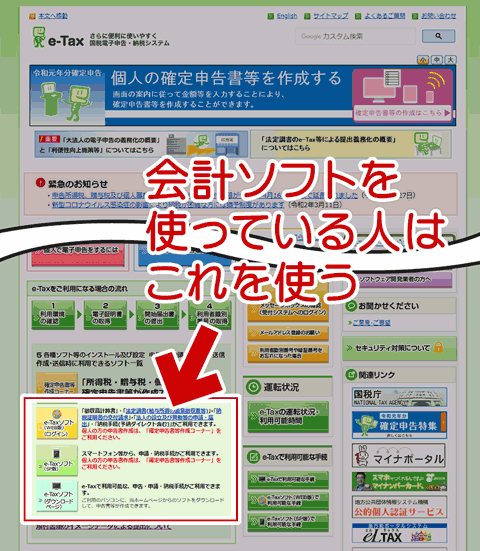
▲クリックで拡大
・e-Tax (Web版)
・e-Tax (SP版)
・e-Tax (ダウンロード版)
これらを使うことになる。
この場合も、自分に合った申告方法1つを選び、申告することになる。
個人的な意見になるが、この中では「e-Tax (Web版) 」を選ぶのが無難だ。
申告作業はスマホよりPCの方が早いし、従来からあるダウンロード版とWeb版を比較すると、Web版の方がセットアップにかかる手間が少ないのが主な理由だ。
このサイト内では、e-Tax (Web版)のみ、申告手順の解説ページを用意している。
サイト内の解説はこちら
- e-Tax (Web版) で申告その1: 前準備:必要なツールやドライバの導入
- e-Tax (Web版) で申告その2: 利用者情報の登録・確認
- e-Tax (Web版) で申告その3:実際の申告手順
- e-Taxソフト(Web版) で確定申告 (自分用まとめ)
慣れないうちは準備に最低でも2~3時間はかかるんじゃないかと思う。
はじめての年は、時間のある時にじっくり腰を据えて実行するのがおすすめ。
何年か e-Tax を経験しコツが分かってくると1時間前後で、手順をすべて理解していれば15分前後で全てが完了するようになる。申告会場に足を運ぶよりも遥かに少ない手間で確定申告ができるようになる。
最後に
会計ソフトを利用しつつ「マイナンバーカード+ICカードリーダライタ」の環境を用意できない場合は、前項の(ID・パスワード 方式)を選ぶか、e-Tax にこだわらず、従来通り会計ソフトから印刷し、申告会場で提出する方法を選ぶ。
ただしこの場合、
- 「ID・パスワード 方式」で申告すると、会計ソフトで入力した内容をもう一度入力しなおすことになり、二度手間であるので、その辺は覚悟しなければならない。
- 青色申告なのに「申告会場で紙面提出」を選ぶと、令和2年分以降は控除額が10万円ほど少なくなってしまう場合がある。
※電子帳簿保存など、別の要件を満たせば大丈夫。
上記に注意し、なるべく早く「マイナンバーカード+ICカードリーダライタ」環境を用意しておこう。
このページの情報は以上である。
サイト内 e-tax 関連ページ
- パスワードの種類を理解・整理する
- 確定申告書作成コーナーで申告する (一般の人)
- e-Tax (Web版) で申告する (個人事業主など)
- e-Taxソフト(Web版) で確定申告 (自分用まとめ)
おまけ資料: e-Tax時、添付書類で省略できるもの
e-Taxを利用して所得税の確定申告書を提出する場合の「源泉徴収票」や「生命保険料控除の証明書」などの第三者作成書類の添付省略の制度について教えてください。|e-Tax
以下、引用 (引用時に順序変更アリ)
- 給与所得、退職所得及び公的年金等の源泉徴収票
- オープン型の証券投資信託の収益の分配の支払通知書、
配当等とみなされる金額の支払通知書、上場株式配当等の支払通知書
特定口座年間取引報告書 - 給与所得者の特定支出の控除の特例に係る支出の証明書
- 個人の外国税額控除に係る証明書
- 雑損控除の証明書
- 医療費の領収書、セルフメディケーション税制の医薬品購入の領収書、一定の取組を明らかにする書類(注1)
- 医療費に係る使用証明書等(おむつ証明書など)
- 社会保険料控除の証明書
- 小規模企業共済等掛金控除の証明書
- 生命保険料控除の証明書
- 地震保険料控除の証明書
- 寄附金控除の証明書
- 勤労学生控除の証明書
- 住宅借入金等特別控除に係る借入金年末残高証明書(適用2年目以降のもの)
- 特定増改築等住宅借入金等特別控除(バリアフリー改修工事)に係る借入金年末残高証明書(適用2年目以降のもの)(注2)
- 特定増改築等住宅借入金等特別控除(省エネ改修工事等)に係る借入金年末残高証明書(適用2年目以降のもの)(注3)
- 特定増改築等住宅借入金等特別控除(多世帯同居改修工事)に係る借入金年末残高証明書(適用2年目以降のもの)(注4)
- 政党等寄附金特別控除の証明書
- 認定NPO法人寄附金特別控除の証明書(注5)
- 公益社団法人等寄附金特別控除の証明書(注5)
- 特定震災指定寄附金特別控除の証明書(注5)
- (注1) 平成29年分以後の所得税より、「医療費控除の明細書」又は「セルフメディケーション税制の明細書」に入力して、送信します。
(注2) 平成20年分以後の所得税について適用となります。
(注3) 平成21年分以後の所得税について適用となります。
(注4) 平成28年分以後の所得税について適用となります。
(注5) 平成23年分以後の所得税について適用となります。
(注6) 平成31年4月1日以後、次の書類については、申告書の提出の際に、提出又は提示が不要となりました。
- (注1) 平成29年分以後の所得税より、「医療費控除の明細書」又は「セルフメディケーション税制の明細書」に入力して、送信します。